首页 > 电脑教程
大师给你传授win10系统Edge浏览器安装扩展插件的操作步骤
2021-11-16 15:58:35 电脑教程
今天教大家一招关于win10系统Edge浏览器安装扩展插件的操作方法,近日一些用户反映win10系统Edge浏览器安装扩展插件这样一个现象,当我们遇到win10系统Edge浏览器安装扩展插件这种情况该怎么办呢?我们可以(1)点击右上角“…”,选择扩展; (2)选择“从应用商店获取扩展”;下面跟随小编脚步看看win10系统Edge浏览器安装扩展插件详细的设置方法:
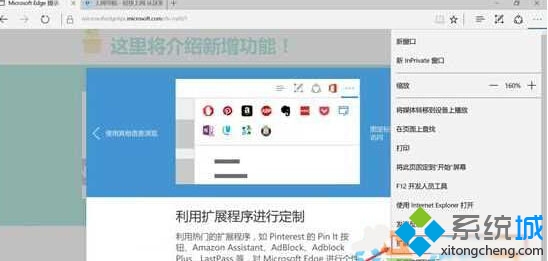
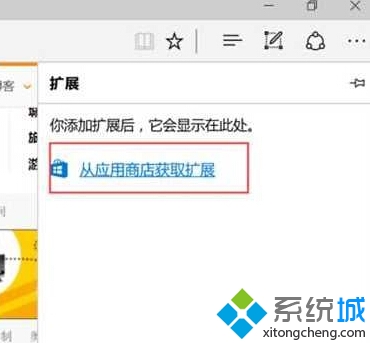
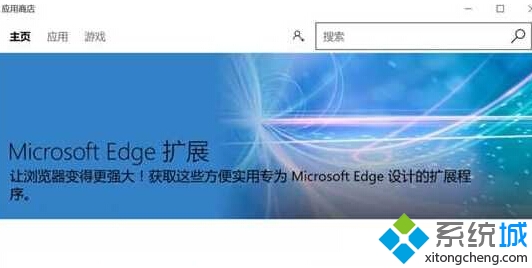
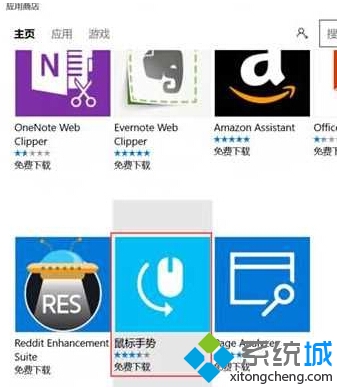
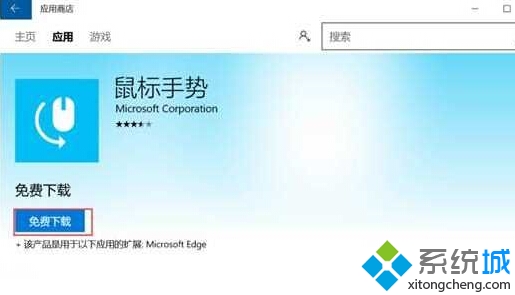
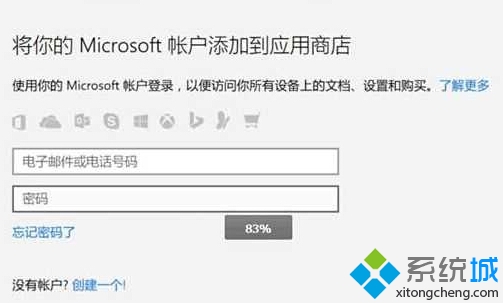
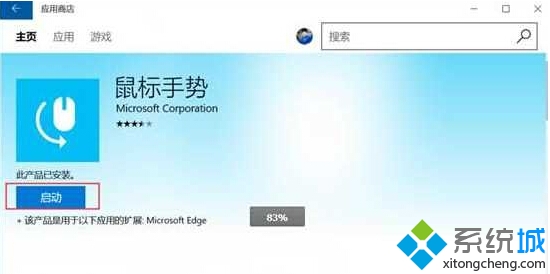
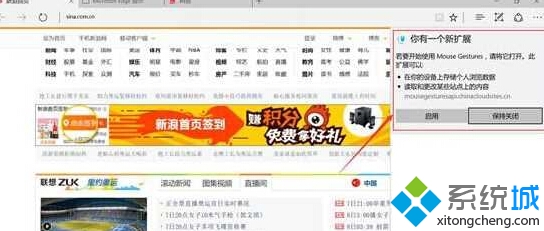
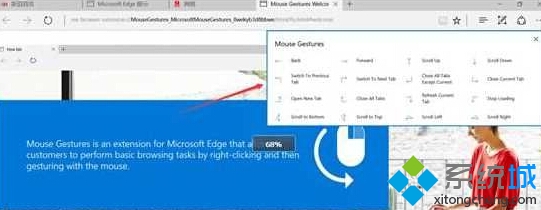
EDGE浏览器可添加扩展程序。
(1)点击右上角“…”,选择扩展;
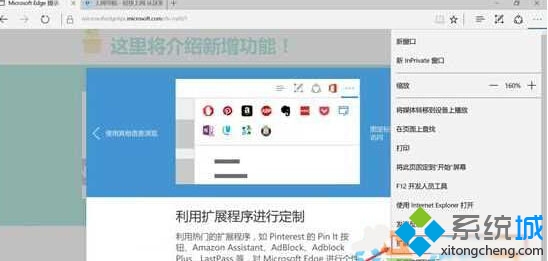
(2)选择“从应用商店获取扩展”;
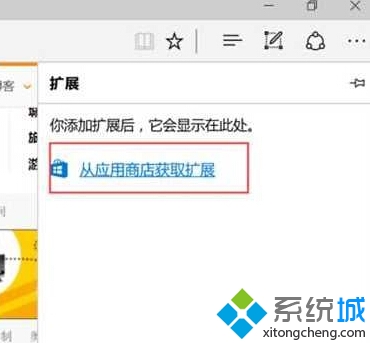
(3)此时会弹出应用商店,可以看到关于EDGE浏览器可以扩展的应用列表;
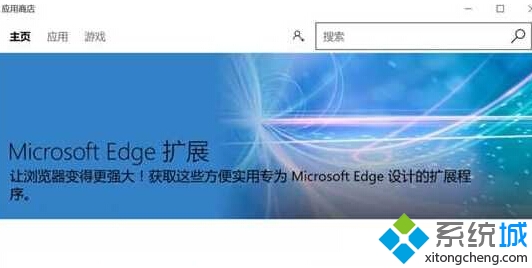
(4)以“鼠标手势”为例安装;
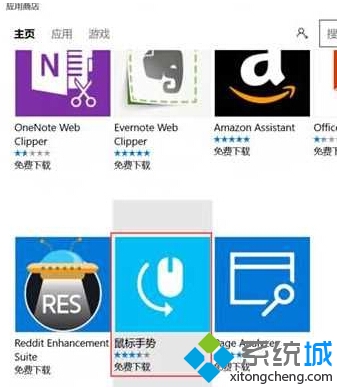
(5)点击“免费下载”;
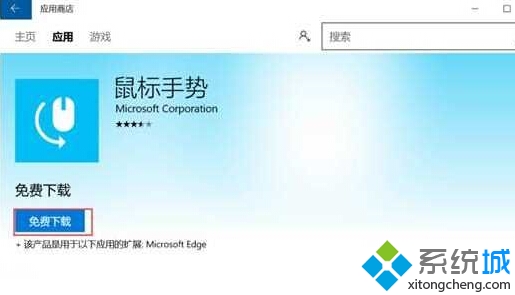
(6)登录你的微软账户;
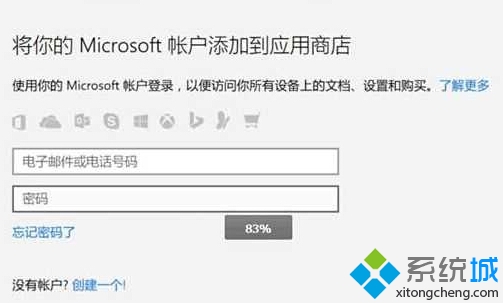
(7)安装完后,点击启动;
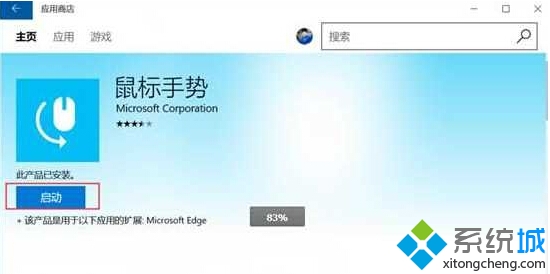
(8)此时会提示“你哟一个新扩展”,点击“启用”;
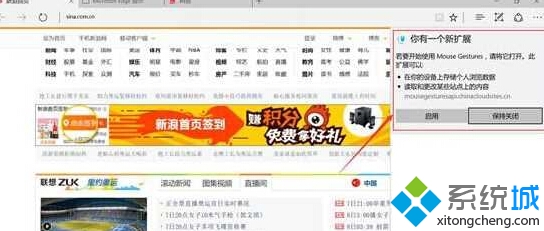
(9)此时会提示此鼠标手势的功能列表。
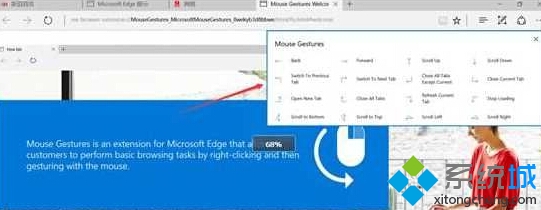
以上就是关于win10系统Edge浏览器安装扩展插件的操作方法,小伙伴们都学会了吗?希望帮助到大家。
相关教程推荐
- 2021-11-11 win7能再还原到win10吗,win10变成win7怎么还原
- 2021-09-30 win7怎么调整屏幕亮度,win7怎么调整屏幕亮度电脑
- 2021-08-31 win7笔记本如何开热点,win7电脑热点怎么开
- 2021-11-08 360如何重装系统win7,360如何重装系统能将32改成
- 2021-11-12 win7未能显示安全选项,win7没有安全模式选项
- 2021-10-11 联想天逸5060装win7,联想天逸310装win7
- 2021-07-25 win7无法禁用触摸板,win7关闭触摸板没有禁用选项
- 2021-07-25 win7卡在欢迎界面转圈,win7欢迎界面一直转圈
- 2021-11-12 gta5一直在载入中win7,win7玩不了gta5
- 2021-09-16 win7一直卡在还原更改,win7一直卡在还原更改怎么
热门教程